将单个工具报告分配给所有项目
目标
将单个工具报告分配给公司账户中的所有项目。
背景
为所有 Procore 项目分配报告,以在整个公司进行标准化。与克隆或共享不同,将报告分配给所有项目可确保项目集合中报告的一致性。
需要考虑的事项
- 所需用户权限:
- 公司 360 报告工具的"管理员"级别权限。
- 其他信息:
- 要编辑或删除公司范围的报告,用户必须具有 Company 360 报告工具的"管理员"权限。"管理员"所做的任何更改都会影响所有当前和未来项目的报告。
- 虽然无法更改原始报告,但其他用户可以在 Project 360 报告工具中查看和复制这些报告。
步骤
- 导航到公司的360 度报告工具。
- 在我的报告部分中,点击要分配的报告。
- 点击分配到项目。
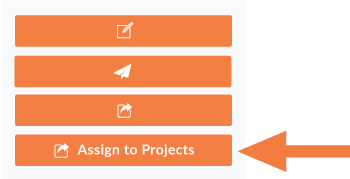
- 在分配到项目窗口中,点击分配。
Procore 将报告添加到"已分配的报告"下的"报告"标签页,并在其名称后附加"- 模板"。

